Met steeds meer mensen die naar sociale-mediaplatforms stromen, wordt online communicatie een belangrijk middel dat moderne mensen tegenwoordig gebruiken om verbinding te maken. Onder zoveel veelgebruikte platforms heeft Twitter een groot aantal gebruikers gekregen. Sommige mensen gebruiken Twitter om te socializen met vrienden, anderen gebruiken het waarschijnlijk om het nieuws te lezen of zelfs om hun bedrijf online te promoten.
Een belangrijk onderdeel om ervoor te zorgen dat uw Twitter beter wordt onthouden door anderen, is het creëren van een opvallende en gemakkelijk te onthouden Twitter -handle. Wat is een Twitter -handle? Twitter -handle wordt ook wel de gebruikersnaam van je account genoemd. Zeker voor bedrijven is een rationele hantering essentieel.
Dus vandaag leert dit artikel je hoe je de Twitter -handle kunt wijzigen. Hoewel sommige mensen zich misschien zorgen maken over hun klanten of vrienden ze zouden ontvolgen omdat ze het handvat veranderen, maak je geen zorgen! Dit artikel laat je ook zien hoe je kunt zien wie je heeft ontvolgd. Begin nu met lezen!
Inhoud
1. Hoe Twitter -handvat op internet te veranderen
2. Hoe Twitter -handvat in mobiele app te veranderen
1. Hoe Twitter -handvat op internet te veranderen
Het maakt niet uit of u het webplatform of de mobiele app van Twitter gebruikt, u kunt uw Twitter -handle eenvoudig met enkele eenvoudige stappen wijzigen. Hier zal ik je eerst leiden naar de tutorial over het wijzigen van de Twitter -handle op het webplatform.
Stap 1. Log in met uw Twitter -account op het webplatform. Klik vervolgens op de optie "Meer" in het linkernavigatiepaneel en er verschijnt een vervolgkeuzemenu.
Stap 2. Selecteer in het menu de optie "Instellingen en privacy" uit de lijst. Vervolgens komt u op een plek waar u de informatie voor uw Twitter account kunt bekijken.
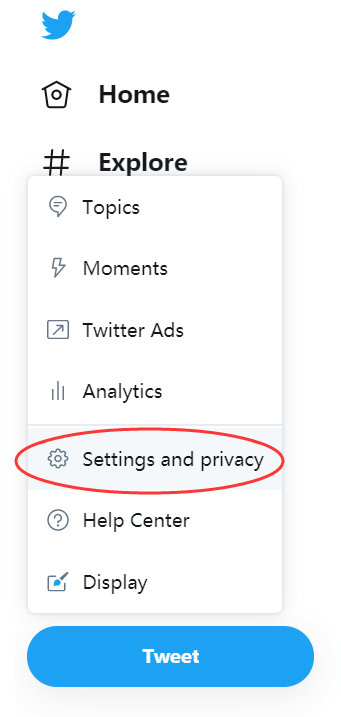
Stap 3. Om de Twitter -handle te wijzigen, gaat u naar de blanco met de naam "Gebruikersnaam". Typ direct de nieuwe handle die u voor uw account wilt wijzigen. Als je het hebt ingevoerd, kun je een melding krijgen om te zien of deze handle beschikbaar is, omdat Twitter moet voorkomen dat gebruikers dezelfde handle gebruiken en fouten veroorzaken.
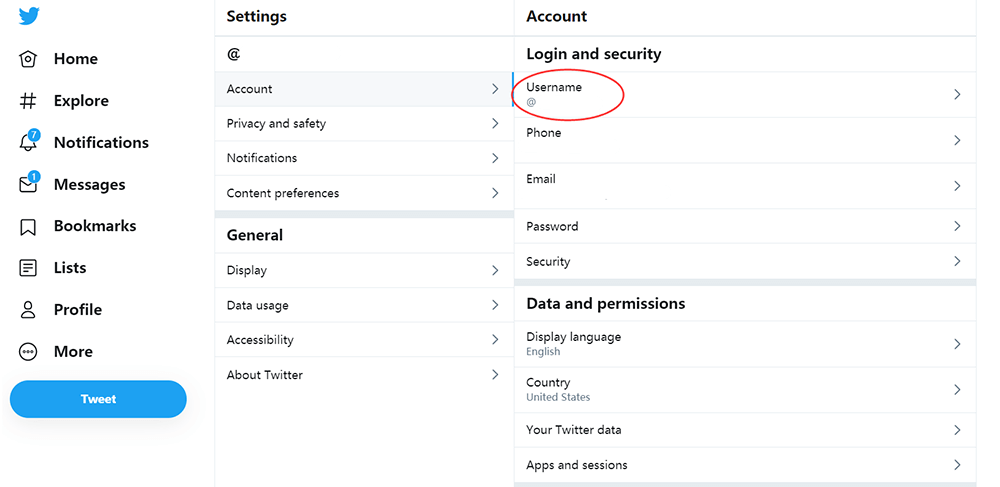
Stap 4. Als u ten slotte een beschikbare handle voor uw Twitter -account hebt gekozen, bladert u naar beneden op de pagina en klikt u op de knop "Wijzigingen opslaan" om uw nieuwe Twitter -handle op te slaan.
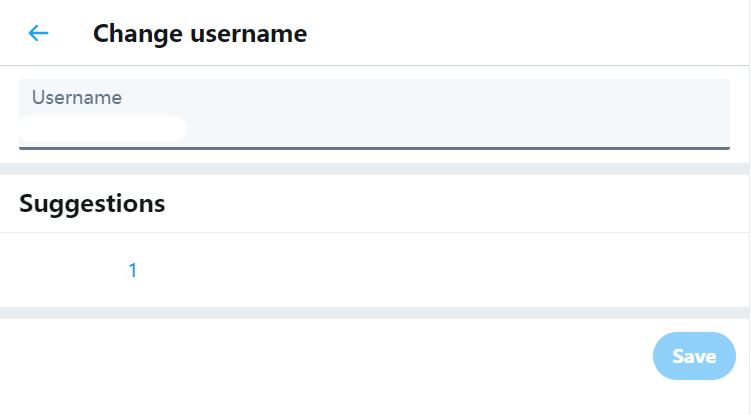
2. Hoe Twitter -handvat in mobiele app te veranderen
De manier om de Twitter -handle te wijzigen met behulp van de mobiele app is ook een eenvoudige kwestie van 4 stappen.
Stap 1. Open de mobiele Twitter -app op je telefoon. Nadat u bent ingelogd op het account, verschijnt uw profielafbeelding in de linkerbovenhoek. Klik erop en krijg het vervolgkeuzemenu.
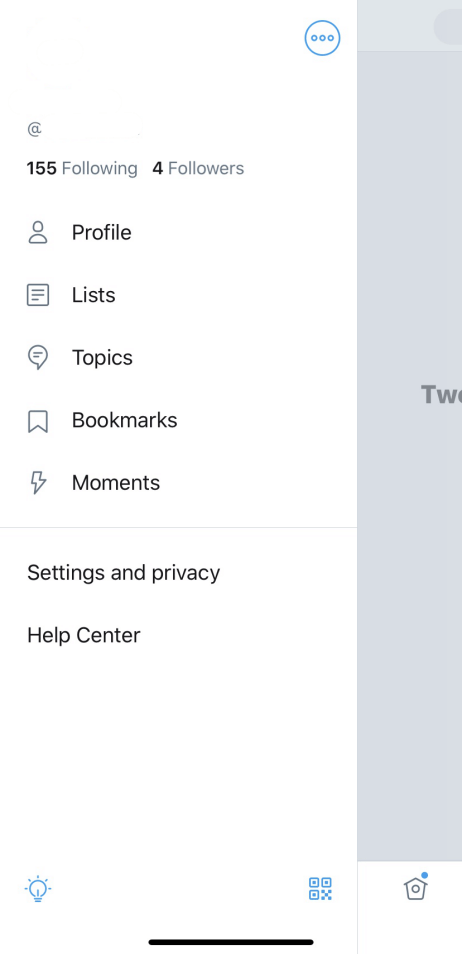
Stap 2. Klik in het menu op de knop "Instellingen en privacy" en kies vervolgens "Account".
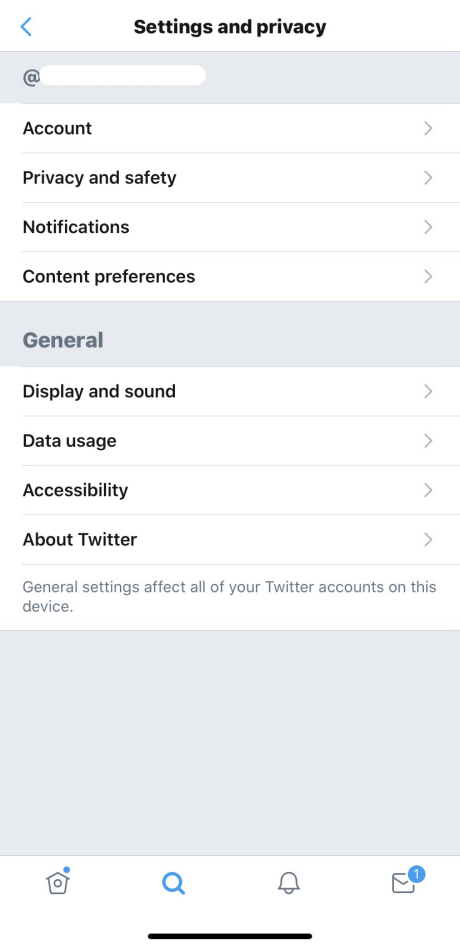
Stap 3. Klik direct in de eerste informatie blanco "Gebruikersnaam". Voer daarna een nieuwe naam in de lege ruimte "Nieuw" in.
Stap 4. U ziet een groen pictogram als uw ingevoerde gebruikersnaam beschikbaar is. Twitter zal je ook enkele suggesties geven onder de lege plekken. Wanneer de hendelset is voltooid, drukt u op de knop "Gereed" in de rechterbovenhoek. Dan kan je nieuwe Twitter -handle worden opgeslagen.
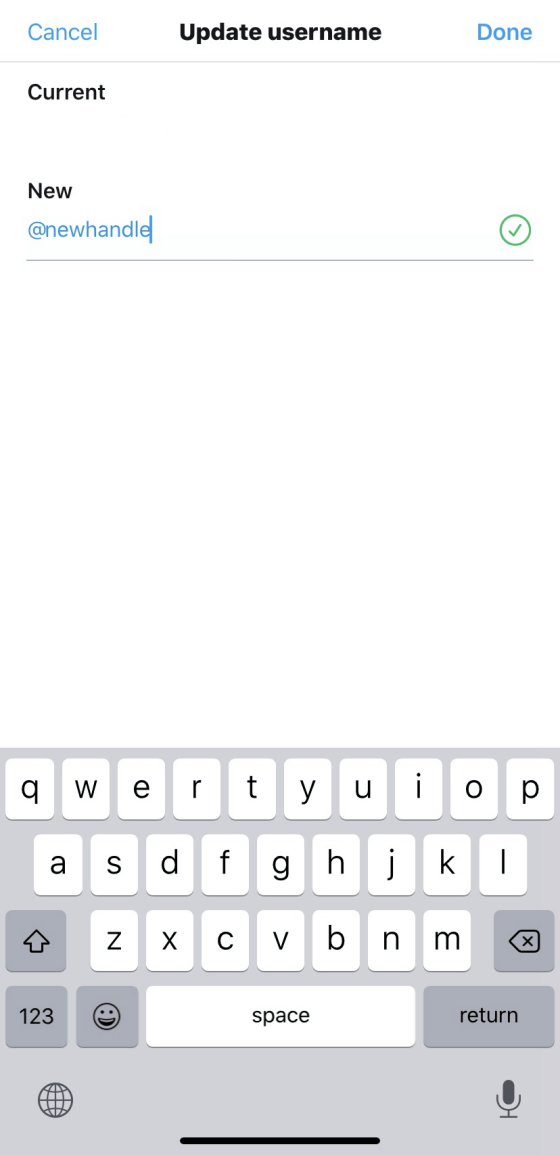
3. Hoe te controleren wie mij heeft ontvolgd op Twitter
Wanneer je je Twitter -handle verandert, kan het probleem zich voordoen dat sommige van je oorspronkelijke volgers je niet herkennen en je account dan gewoon niet meer volgen! Voor bedrijven is dit een verlies, omdat u mogelijk een deel van uw klanten wegjaagt. Dus sommige mensen kunnen overwegen hun volgers terug te overtuigen. Maar hoe? Is er een manier om te controleren wie mij heeft ontvolgd op Twitter?
Er is een eenvoudige manier om de accountwijzigingen op uw Twitter account te controleren, zoals de lijst met mensen die uw account niet meer volgen. Door deze lijst te krijgen, kun je ze een voor een bereiken en beschrijven dat je een Twitter -handle hebt gewijzigd, en ze vervolgens uitnodigen om je te volgen.
Je hoeft alleen een online tool, Qwitter , te gebruiken om te controleren wie je heeft ontvolgd sinds je de Twitter -handle hebt gewijzigd. Hier zijn de procedures van hoe Qwitter werkt om te helpen.
Stap 1. Ga naar Qwitter in een webbrowser. Omdat het een online service is, kunt u deze op al uw apparaten gebruiken, inclusief computers en mobiele telefoons.
Stap 2. Vervolgens kun je op de startpagina van Qwitter een abonnement selecteren (gratis of betaald) en klikken op "Inloggen met Twitter". De pagina zal u begeleiden om op de rode knop in de rechterbovenhoek van de interface te klikken om u aan te melden bij uw Twitter -account. Hierna kunt u de dienst gaan gebruiken.
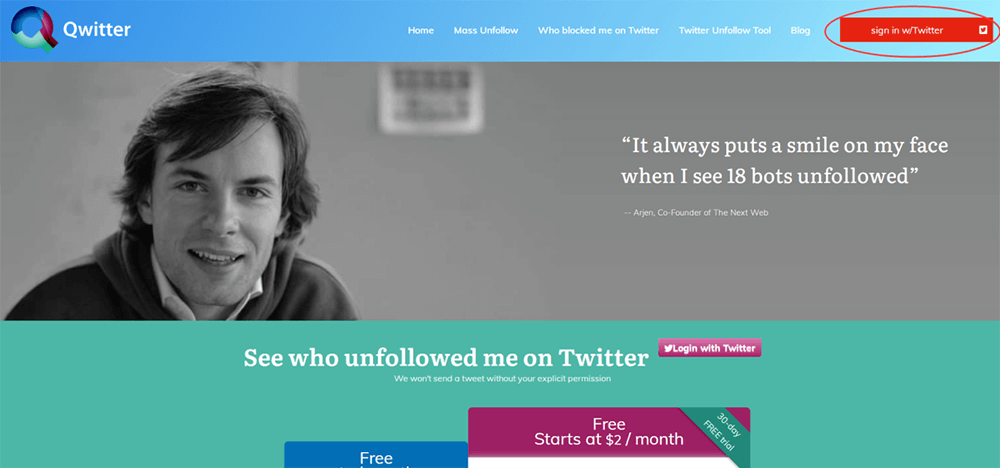
Stap 3. Door gewoon in het rapport van Qwitter te klikken, kunt u de informatie op uw Twitter account zien, inclusief de mensen die uw account hebben ontvolgd nadat u de Twitter -handle hebt gewijzigd.
Nu is het verstandig om de lijst met ontvolgers te screenen, omdat Qwitter het downloaden van het rapport momenteel niet ondersteunt. Door de lijst veel duidelijker te maken om te lezen, kunt u, nadat u de lijst met ontvolgers hebt opgeslagen in een afbeeldingsformaat zoals PNG, deze afbeeldingen combineren in een enkel PDF-document, zodat u de volgende keer het PNG-document kunt controleren op het verzenden van berichten naar deze mensen die uw account een voor een gemakkelijker hebben ontvolgd. Om dit te doen, heb je alleen een gratis en eenvoudige PDF-converter nodig, en EasePDF is een goede keuze.
Hier is hoe EasePDF werkt om verschillende afbeeldingen te combineren in één enkel PDF-document met slechts zeer eenvoudige klikken (neem PNG als voorbeeld).
Stap 1. Ga naar EasePDF en zoek de afbeelding naar PDF-converter onder "Alle PDF-tools". Hier selecteren we " PNG naar PDF ".
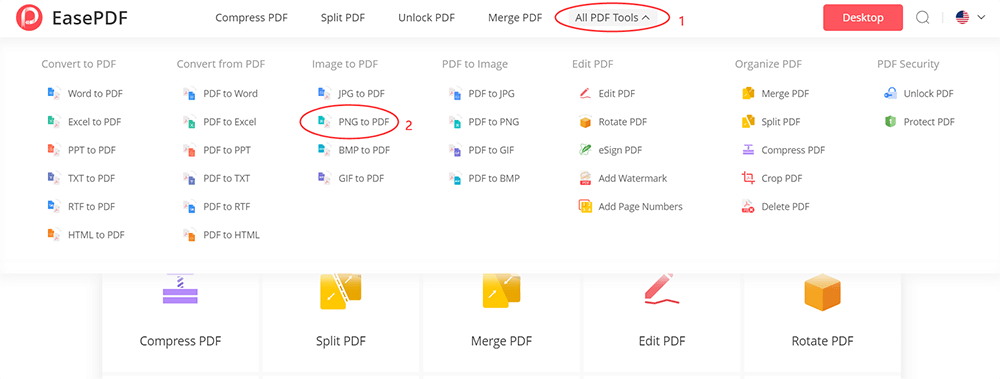
Stap 2. Druk nu op de grote rode knop "Bestand toevoegen" in het midden om de PNG-afbeeldingen van de Twitter -ontvolglijst naar EasePDF te importeren. Het kost maar heel weinig tijd om ze te importeren vanwege de goede prestaties van EasePDF.
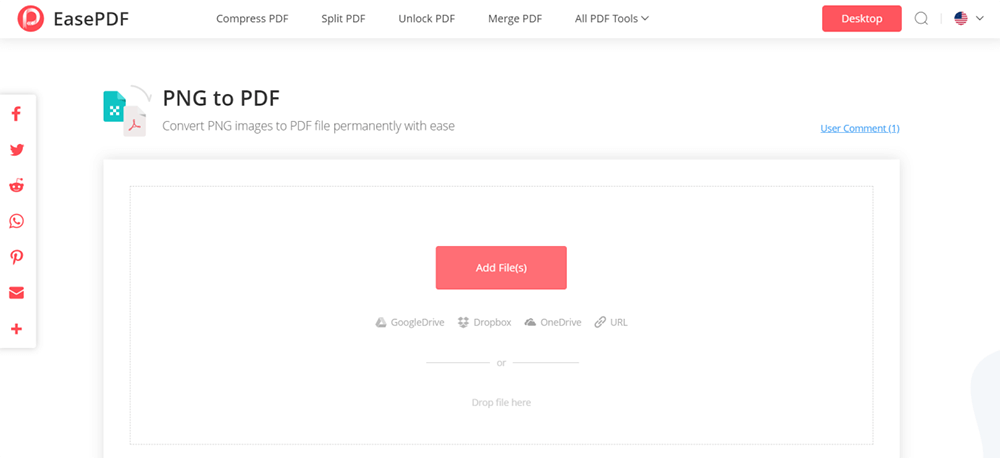
Stap 3. Nadat alle afbeeldingen zijn geüpload, kunt u de volgorde ervan naar wens wijzigen. Wanneer deze stap is voltooid, drukt u gewoon op de knop "PDF maken" om de afbeeldingen samen te voegen tot een enkel PDF-document.
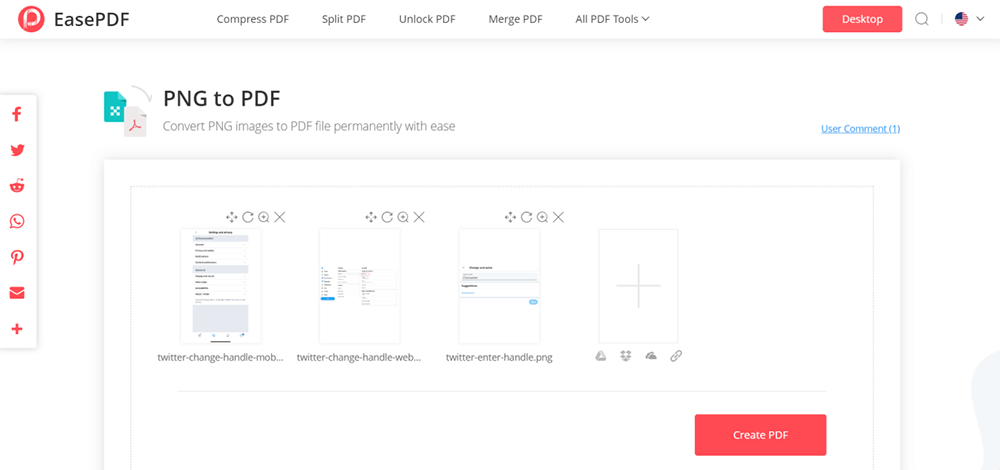
Stap 4. Wacht nu tot de conversie is voltooid. Als het klaar is, wordt er een "Download"-knop weergegeven waarmee u het PDF-document rechtstreeks op uw computer of mobiele telefoon kunt opslaan. Dan kun je een volledige lijst krijgen van Twitter -mensen die je account niet meer volgen!
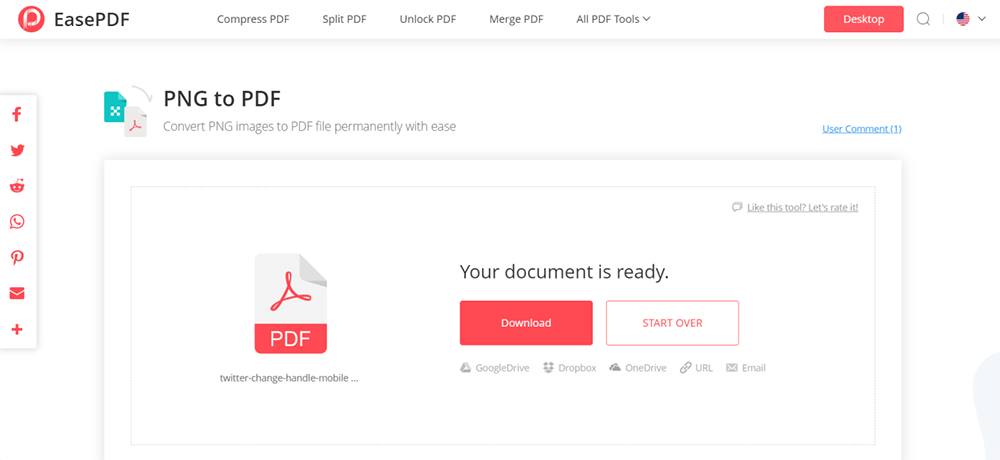
4. Hoe krijg je meer volgers op Twitter
In dit deel vindt u enkele extra tips die u kunnen helpen meer volgers op Twitter te krijgen. Als je populairder wilt zijn, probeer er dan een paar om te zien of ze helpen.
- Probeer regelmatig tweets op Twitter te plaatsen;
- Kies het juiste moment om te posten;
- Gebruik enkele trending-tags en post met inhoud van goede kwaliteit;
- Voeg media-inhoud toe aan uw berichten, zoals aantrekkelijke afbeeldingen en video's;
- Communiceer met mensen die reacties achterlaten onder je berichten;
- Betrek andere gebruikers bij het plaatsen van gerelateerde inhoud;
- Bewerk uw profielinformatie om aantrekkelijker en begrijpelijker te zijn;
- Gebruik de analytische tool van Twitter om te zien welke inhoud uw publiek het leukst vindt.
Het lijkt erop dat het krijgen van meer volgers op Twitter niet erg moeilijk is, maar je moet nog steeds opletten tijdens het runnen van je eigen Twitter account.
Tot slot
Om de Twitter -handle te wijzigen, kunt u deze eenvoudig bedienen op zowel het webplatform als de mobiele app. Maak je ook geen zorgen dat je volgers zullen vertrekken nadat je handvat is gewijzigd. Je hebt nog steeds manieren om ze terug te krijgen of zelfs meer nieuwe volgers aan te trekken. Neem de suggesties in dit artikel om te zien of ze helpen!
Was dit artikel behulpzaam? Bedankt voor je feedback!
JA Of NEE























